Beeldkwaliteit aanpassen
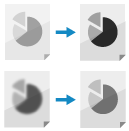
U kunt de beeldkwaliteit aanpassen, bijvoorbeeld wanneer het gescande gegevensbeeld niet duidelijk is of de tekst moeilijk leesbaar is.
U kunt ook donkere randen en schaduwen wissen die rond de randen van het origineel verschijnen.
U kunt ook donkere randen en schaduwen wissen die rond de randen van het origineel verschijnen.
Resolutie instellen
Verhoog de resolutie als u originelen fijner wilt scannen, en verlaag de resolutie voor een kleinere bestandsgrootte.
*U kunt de resolutie niet instellen wanneer u gescande gegevens opslaat in een Mailbox. (De resolutie is vastgesteld op [600x600 dpi].)
1
Druk in het scanscherm op de knop Instelling resolutie. Scanscherm
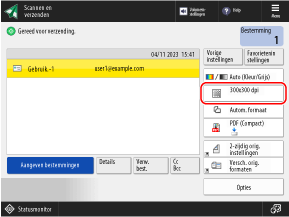

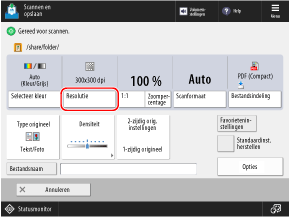
Het scherm [Resolutie] wordt weergegeven.
2
Selecteer de resolutie.
De resolutie die kan worden geselecteerd, varieert afhankelijk van de instelling van het bestandsformaat.
3
Druk op [OK].
Het scanscherm verschijnt opnieuw.
Het origineeltype selecteren
Selecteer het type origineel zodat het scannen wordt uitgevoerd met de beeldkwaliteit die past bij de inhoud van het origineel.
1
Druk in het scanscherm op [Type origineel] of [Opties]  [Type origineel]. Scanscherm
[Type origineel]. Scanscherm
 [Type origineel]. Scanscherm
[Type origineel]. ScanschermHet scherm [Type origineel] wordt weergegeven.
2
Selecteer het type origineel.
Voor details over de typen originelen, raadpleegt u het helpscherm dat wordt weergegeven wanneer u drukt op [ ] rechtsboven in het scherm.
] rechtsboven in het scherm.
 ] rechtsboven in het scherm.
] rechtsboven in het scherm.Als [Tekst/Foto] of [Landkaart]*1 is geselecteerd, drukt u op [Aanpassen niveau] om in te stellen of tekst of foto's prioriteit moeten krijgen.
*1Dit wordt alleen weergegeven bij het opslaan van gescande gegevens in een Mailbox.
Wanneer [Dikte vr orig. via papiertafel] wordt weergegeven
U kunt op [Dikte vr orig. via papiertafel] drukken om de dikte van het origineel te selecteren wanneer u scant met behulp van de invoer.
Wanneer [BleedReduce] wordt weergegeven
U kunt op [BleedReduce] drukken om deze te selecteren, zodat de achterkant van de te scannen pagina of de volgende pagina niet zichtbaar is.
3
Druk op [OK] of [OK]  [Sluiten].
[Sluiten].
 [Sluiten].
[Sluiten].Het scanscherm verschijnt opnieuw.
N.B.
Als u een zuivere scan wilt maken van een origineel met een gekleurde achtergrond of van een krant, past u de densiteit van de achtergrond aan. Aanpassen van de densiteit
Als zich een fenomeen voordoet dat moiré (verticale patroonruis) wordt genoemd wanneer u scant nadat u het type origineel hebt geselecteerd, pas dan de scherpte aan. De scherpte aanpassen
Aanpassen van de densiteit
U kunt de densiteit aanpassen aan het origineel.
Als tekst of afbeeldingen in een document te licht of te donker zijn, past u de densiteit van het volledige origineel aan.
Als u een zuivere scan wilt maken van een origineel met een gekleurde achtergrond of van een krant, past u de densiteit van de achtergrond aan.
Als tekst of afbeeldingen in een document te licht of te donker zijn, past u de densiteit van het volledige origineel aan.
Als u een zuivere scan wilt maken van een origineel met een gekleurde achtergrond of van een krant, past u de densiteit van de achtergrond aan.
1
Druk in het scanscherm op [Densiteit] of [Opties]  [Densiteit]. Scanscherm
[Densiteit]. Scanscherm
 [Densiteit]. Scanscherm
[Densiteit]. ScanschermHet scherm [Densiteit] wordt weergegeven.
2
Pas de densiteit aan.
De densiteit van het gehele origineel aanpassen
Beweeg de schuifregelaar naar links of rechts om de dichtheid aan te passen.
Als u de densiteit wilt verlagen, stelt u deze in op [ ] en als u de dichtheid wilt verhogen, stelt u deze in op [
] en als u de dichtheid wilt verhogen, stelt u deze in op [ ].
].
Als u de densiteit wilt verlagen, stelt u deze in op [
 ] en als u de dichtheid wilt verhogen, stelt u deze in op [
] en als u de dichtheid wilt verhogen, stelt u deze in op [ ].
].De densiteit van de achtergrond aanpassen

De achtergronddensiteit kan worden aangepast door deze automatisch te verlagen of handmatig aan te passen.
Als [BleedReduce] wordt weergegeven, kunt u op [BleedReduce] drukken om deze te selecteren zodat de achterkant van de te scannen pagina of de volgende pagina niet zichtbaar is.
Als [BleedReduce] wordt weergegeven, kunt u op [BleedReduce] drukken om deze te selecteren zodat de achterkant van de te scannen pagina of de volgende pagina niet zichtbaar is.
De densiteit van de achtergrond automatisch verlagen
Druk in [Achtergronddensiteit] op [Auto] om dit te selecteren.
De densiteit van de achtergrond handmatig aanpassen
Druk op [Aanpassen] in [Achtergronddensiteit], pas de densiteit aan en druk op [OK].
Verplaats de schuifregelaar naar links of rechts om de densiteit aan te passen. Als u de densiteit wilt verlagen, stelt u deze in op [-] en als u de dichtheid wilt verhogen, stelt u deze in op [+].
Op het scherm voor het aanpassen van de dichtheid kunt u op [Elke kleur aanpassen] drukken om de dichtheid van de achtergrond per kleur (rood, groen en blauw) aan te passen.
* Wanneer u de densiteit van de achtergrond aanpast, kunnen ook andere delen dan de achtergrond worden beïnvloed, afhankelijk van de kleur van het origineel.
3
Druk op [OK] of [OK]  [Sluiten].
[Sluiten].
 [Sluiten].
[Sluiten].Het scanscherm verschijnt opnieuw.
De scherpte aanpassen
Door de scherpte aan te passen, geeft u meer nadruk aan de contouren en lijnen om ze helderder te maken, of minder nadruk om ze zachter te maken.
1
Druk op het scanscherm op [Opties]  [Beeldscherpte]. Scanscherm
[Beeldscherpte]. Scanscherm
 [Beeldscherpte]. Scanscherm
[Beeldscherpte]. ScanschermHet scherm [Beeldscherpte] wordt weergegeven.
2
Beweeg de schuifregelaar naar links en rechts om de scherpte aan te passen.
Instelvoorbeeld:
Vage tekst helderder te maken

Stel in op [Hoog].
* Wanneer het aan te passen doel is verdeeld in [Tekst] en [Foto/Afbeeld.], stelt u [Tekst] in op [Hoog].
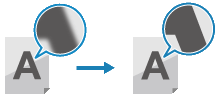
Moirépatronen (verticaal-patroonruis) in foto's verminderen

Stel in op [Laag].
* Wanneer het aan te passen doel is verdeeld in [Tekst] en [Foto/Afbeeld.], stelt u [Foto/Afbeeld.] in op [Laag].
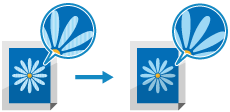
3
Druk op [OK]  [Sluiten].
[Sluiten].
 [Sluiten].
[Sluiten].Het scanscherm verschijnt opnieuw.
Origineel frame, schaduwen en ponsgaten wissen (frame wissen)
Wanneer u het origineelformaat instelt op een formaat dat groter is dan het daadwerkelijke origineel of wanneer u pagina's van een dik boek scant, kunnen er donkere randen en schaduwen rond de randen van het origineel verschijnen. U kunt de instellingen configureren om de randen of schaduwen te wissen tijdens het scannen. U kunt ook de ponsgaten op het origineel wissen.
BELANGRIJK
Bij het plaatsen van een origineel met perforatiegaten
Plaats het origineel op de glasplaat. Als u het in de invoer plaatst, kan het papier vastlopen. Originelen plaatsen
1
Druk op het scanscherm op [Opties]  [Wis rand]. Scanscherm
[Wis rand]. Scanscherm
 [Wis rand]. Scanscherm
[Wis rand]. ScanschermHet scherm [Wis rand] wordt weergegeven.
2
Stel het type en de breedte in van het kader dat moet worden gewist.
Het frame van een origineel wissen

1
Druk op [Wis origineelrand].
2
Stel het formaat van het origineel in.
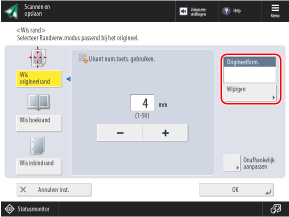
Druk op [Wijzigen], selecteer het formaat van het origineel en druk op [OK].
* U kunt het frame alleen wissen bij het scannen van de formaten die op het scherm worden weergegeven voor het selecteren van het formaat van het origineel.
3
Voer de te wissen breedte in.
Wanneer u de individuele te wissen breedten voor boven, onder, links en rechts invoert, drukt u op [Onafhankelijk aanpassen] en voert u de te wissen breedten in.
Schaduwen uit een boek wissen

U kunt de schaduw wissen die zich in het midden vormt wanneer een boek wordt opengeslagen, evenals schaduwen die zich vormen rond de randen van een boek.
1
Druk op [Wis boekrand].
2
Stel het formaat van het origineel in.
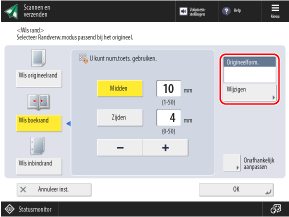
Druk op [Wijzigen], selecteer het formaat van het origineel en druk op [OK].
* U kunt schaduwen alleen uit een boek wissen wanneer u de formaten scant die worden weergegeven op het scherm voor het selecteren van het formaat van het origineel.
3
Voer de te wissen breedte in.
Voer in [Midden] de te wissen breedte in van de middelste schaduw die ontstaat wanneer een boek wordt opengeslagen.
Voer in [Zijden] de te wissen breedte in van de schaduw die zich rond de randen van het boek vormt.
Wanneer u de individuele te wissen breedten voor boven, onder, links en rechts invoert, drukt u op [Onafhankelijk aanpassen] en voert u de te wissen breedten in.
Ponsgaten in een origineel wissen

1
Druk op [Wis inbindrand].
2
Selecteer de positie van het ponsgat en voer de te wissen breedte in.
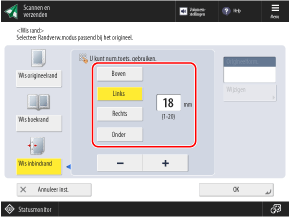
*Als [Wis inbindrand] is ingesteld, worden de drie andere randen dan de rand met de perforatiegaten altijd gewist met een kader van 4 mm (1/8 inch).
3
Druk op [OK]  [Sluiten].
[Sluiten].
 [Sluiten].
[Sluiten].Het scanscherm verschijnt opnieuw.